Un certain nombre d'utilisateurs ont signalé avoir vu le code d'erreur 0x80072f7d lors de la tentative d'accès au Microsoft Store sur leur PC Windows 10.
Ce message d'erreur peut être causé par des fichiers système qui ont été endommagés lors du processus d'installation d'autres applications, une installation incomplète ou des processus de suppression, ou simplement par un arrêt incorrect de votre PC.
Dans cet article, nous explorerons les meilleures méthodes de dépannage pour ce problème.
Comment réparer le code d'erreur 0x80072f7d du Microsoft Store?
1. Utilisez l'utilitaire de résolution des problèmes de connexion Internet
- Cliquez avec le bouton droit de la souris sur l'icône de connexion Internet dans la barre des tâches -> sélectionnez Résoudre les problèmes.
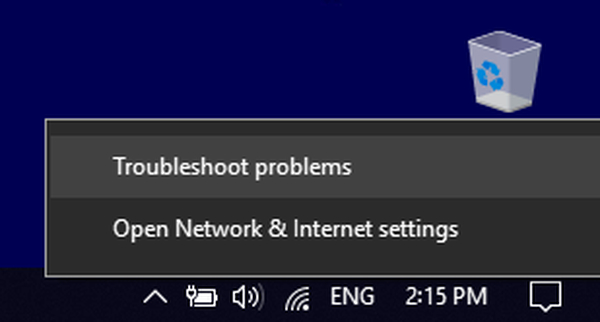
- Attendez que le processus de vérification de votre connexion se termine, puis choisissez les options appropriées dans l'utilitaire de résolution des problèmes.
- Essayez de voir si cela a résolu votre problème.
2. Réinitialisez votre Microsoft Store
- presse Gagner + R touches de votre clavier pour ouvrir la fenêtre Exécuter.
- Dans la fenêtre Exécuter -> tapez wsreset.exe -> presse Entrer.
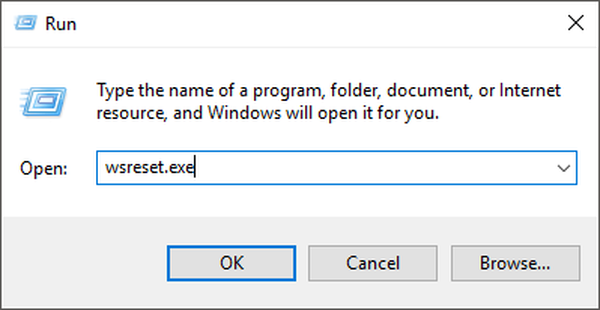
- Attendez que le processus se termine, puis redémarrez votre ordinateur.
- Essayez d'ouvrir le Microsoft Store encore.
- Si le problème persiste, veuillez suivre la méthode suivante.
3. Modifiez les paramètres Internet de votre PC
- presse Gagner + I touches de votre clavier pour lancer Paramètres Windows.
- Sélectionnez le Réseau et Internet option.
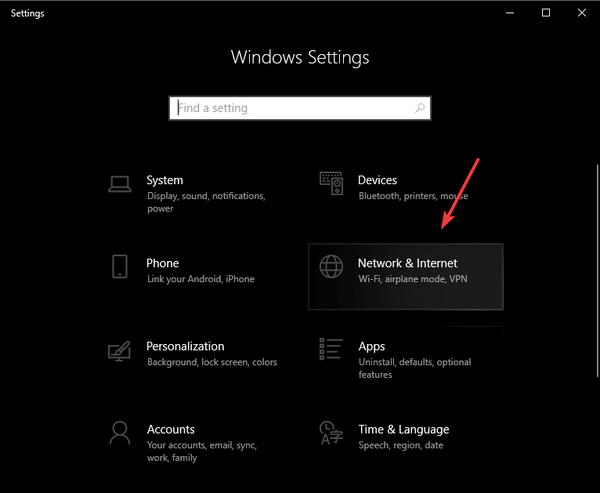
- Clique sur le Centre de réseau et partage option en bas de l'écran.
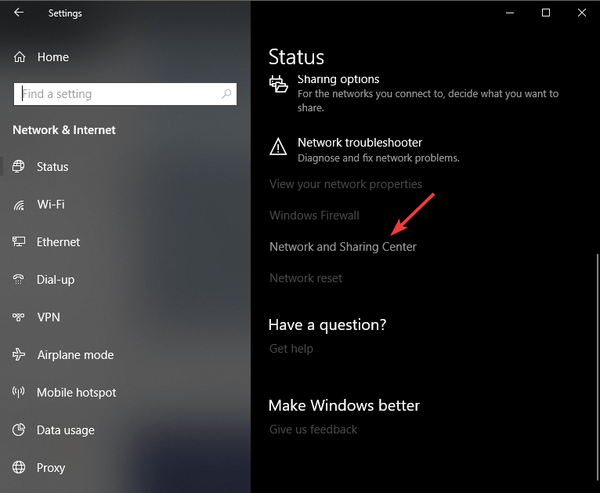
- Cliquer sur options Internet.
- Clique sur le Avancée onglet -> Sous Réglages section -> cochez la case à côté de Utilisez TLS 1.2 option -> cliquez D'accord.
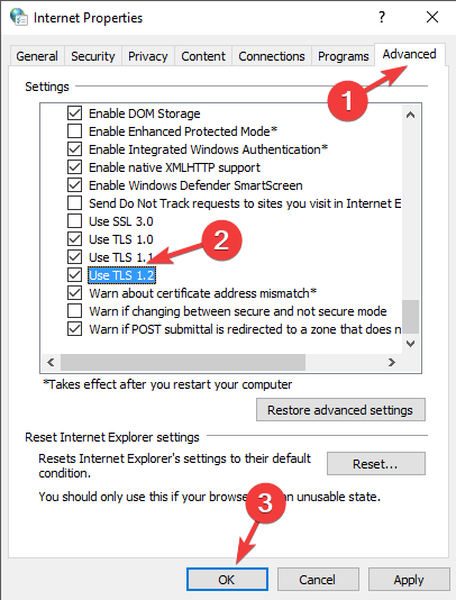
- Redémarrez votre ordinateur et vérifiez si le problème persiste. Si c'est le cas, veuillez suivre la méthode suivante.
Les applications du Microsoft Store ne se mettent pas à jour? Voici une solution rapide et facile à essayer!
4. Effacer les cookies et le cache de Microsoft Edge
- S'ouvrir Microsoft Edge -> sélectionnez le trois points situé en haut à droite de votre écran -> choisissez Réglages dans le menu déroulant.
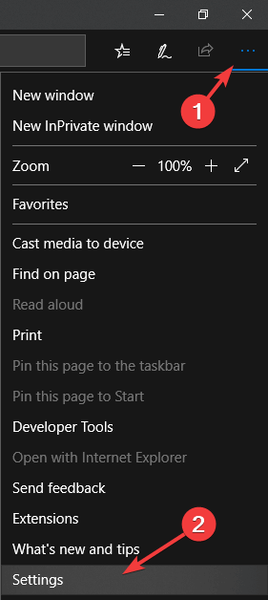
- Clique le Choisissez ce que vous voulez effacer bouton.
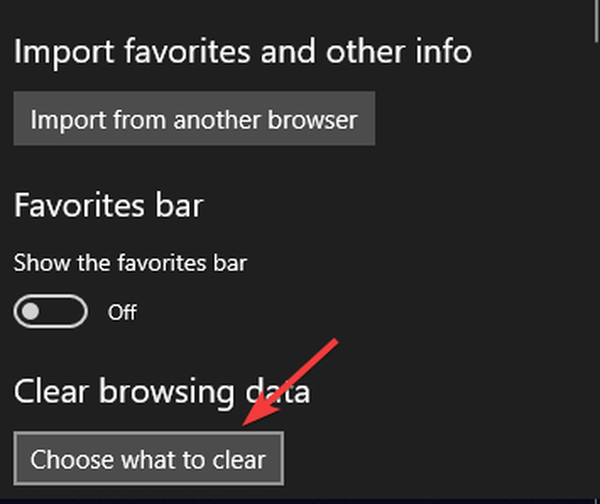
- Cochez les cases à côté de Historique de navigation, cookies et données de site Web enregistrées, et aussi Données et fichiers mis en cache -> cliquez sur Clair bouton.
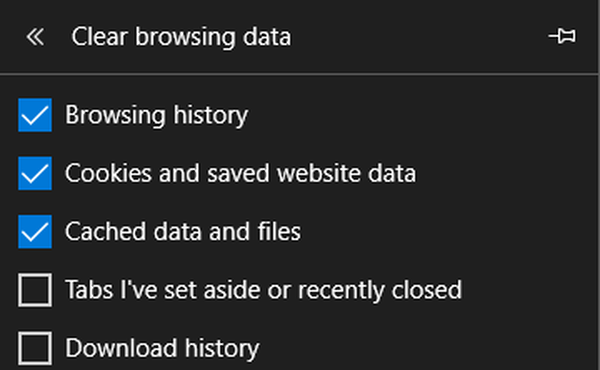
- Fermez le navigateur et redémarrez votre PC.
- Vérifiez si le problème persiste. Si c'est le cas, suivez la méthode suivante.
5. Réinstallez l'application Windows Store
- presse Gagner + X touches de votre clavier -> sélectionnez Applications et fonctionnalités.
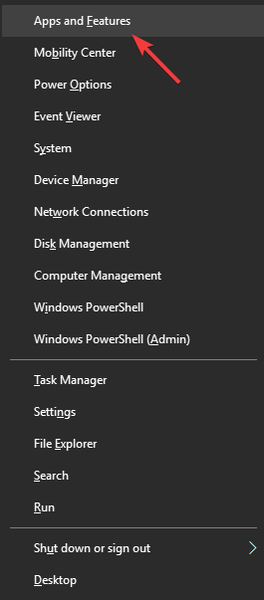
- Faites défiler vers le bas et trouvez le Microsoft Store application -> sélectionnez-la -> cliquez Options avancées.
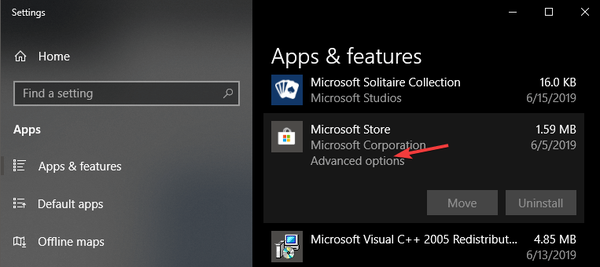
- À l'intérieur de Options avancées menu, faites défiler vers le bas -> cliquez sur la réinitialisation bouton.
- Cela lancera le processus de désinstallation et de réinstallation de votre application Windows Store.
- Attendez la fin du processus, puis vérifiez si le problème est résolu.
Dans cet article, nous avons exploré certaines des meilleures méthodes de dépannage pour l'erreur 0x80072f7d, relative à l'application Microsoft Store sous Windows 10. Assurez-vous de suivre attentivement ces étapes afin d'éviter de créer d'autres problèmes.
N'hésitez pas à nous faire savoir si ce guide vous a aidé à résoudre votre problème, en utilisant la section commentaires ci-dessous.
LIRE AUSSI:
- Le VPN bloque les applications du Windows Store [EXPERT GUIDE]
- Vous pourrez bientôt acheter des jeux du Microsoft Store sur Steam
- Comment réparer l'erreur 0x8004e108 du Windows Store dans Windows 10
- correction de Windows 10
 Friendoffriends
Friendoffriends
![Erreur 0x80072f7d sur Windows 10 [FIXED BY EXPERTS]](https://friend-of-friends.com/storage/img/images_1/error-0x80072f7d-on-windows-10-[fixed-by-experts].jpg)


